Seleccionar acceso directo de fila en Excel
Aquellos que usan Excel en su lugar de trabajo realizan algunas actividades que son de naturaleza rutinaria, por lo que estas tareas rutinarias son inevitables para quienes realizan estas actividades necesitan trabajar en formas más inteligentes de realizar esas tareas regulares. No existe la mejor manera inteligente de realizar tareas regulares que las teclas de acceso directo, por lo que una actividad que todos realizamos es "seleccionar filas" en Excel, por lo que en este artículo, le mostraremos algunas de las circunstancias en las que podemos hacer uso de tecla de método abreviado para seleccionar la fila en Excel.
Escenarios generales de selección de una fila en Excel
La selección de una fila o columna difiere de un caso a otro, así que vamos a ilustrar algunos de los casos aquí.
- Eliminación de una fila en particular: si queremos deshacernos de una fila en particular o un número de filas, generalmente necesitamos seleccionar esas filas y luego eliminar las filas seleccionadas.
- Insertar una nueva fila: al igual que necesitamos seleccionar una fila antes de eliminarlas de manera similar, debemos seleccionar columnas o columnas para insertar la nueva. Si selecciona y presiona la opción Insertar, entonces solo se insertará una columna, así como estas nuevas filas se insertarán tantas columnas como se seleccione.
- Formateo de una fila: si queremos aplicar algún formato específico a la fila o filas en particular, entonces debemos seleccionar la fila y luego aplicar el formato según nuestro gusto.

¿Cómo seleccionar una fila?
A continuación se muestra un ejemplo del uso de la tecla de método abreviado de teclado para seleccionar la fila en Excel.
La selección de una fila a menudo se realiza manualmente por principiantes, pero para trabajar de manera productiva, necesitamos usar teclas de acceso directo antes de eso, recordemos la forma manual de seleccionar una fila.
- Por ejemplo, observe el siguiente conjunto de datos.
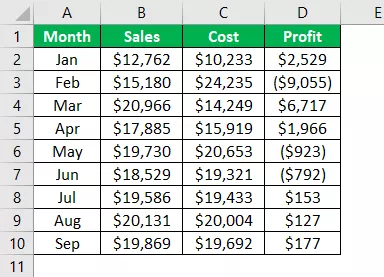
- Si queremos seleccionar la fila número 4, solo necesitamos colocar un cursor en el encabezado de la fila (encabezado numérico), luego deberíamos ver una pequeña tecla de flecha.

- Tan pronto como vea la tecla de flecha, presione la tecla izquierda del mouse y se seleccionará la fila de destino.

Después de seleccionar la fila, podemos presionar más teclas de método abreviado según el requisito, como "Insertar una nueva fila", "Eliminar la fila", seleccionar más filas debajo o arriba.
Método abreviado de seleccionar fila en Excel
Me gustaría mencionar que no existe una gran diferencia entre seleccionar la fila manualmente y seleccionar la fila usando el atajo; la única dificultad aquí es que necesitas mover tu mano del teclado al mouse, eso es todo, pero una vez que domines las teclas de atajo, comenzarás a amarlas.
La tecla de método abreviado para seleccionar una fila:

- Por ejemplo, tome la tabla de datos anterior solo para ilustrar este ejemplo. Supongamos que debemos seleccionar la fila número 4, por lo que primero debemos seleccionar cualquiera de las celdas de esta fila.
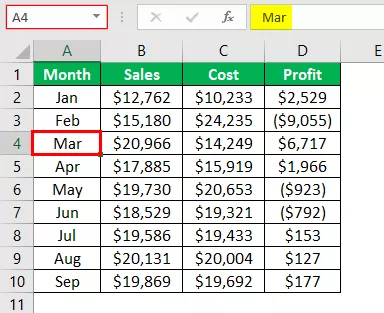
- He elegido la celda A4 en número de fila 4, ahora basta con pulsar el espacio barra sosteniendo el cambio de clave.

Entonces, tan pronto como presionamos la tecla de método abreviado, ha seleccionado toda la fila de la celda activa (la celda activa era la celda A4).
- Ahora suponga que después de seleccionar la fila número 4, debemos seleccionar todas las filas que están debajo de la fila seleccionada, luego podemos presionar otra tecla de método abreviado "Shift + Ctrl + Flecha abajo".


- Entonces, en el momento en que presione esto, seleccionará todas las filas que están debajo de la fila seleccionada.
Si presiona una vez más, "Shift + Ctrl + Flecha hacia abajo" , lo llevará a la siguiente celda o fila sin interrupciones.
De manera similar, si desea seleccionar todas las filas que están por encima de la fila seleccionada, entonces debemos presionar la tecla de método abreviado "Shift + Ctrl + Flecha arriba".
Cosas para recordar aquí
- Para seleccionar la fila, deberíamos haber seleccionado la celda en esa fila en particular antes de presionar la tecla de atajo.
- Necesitamos presionar la tecla de atajo en el orden de Mayús y luego Espacio.








